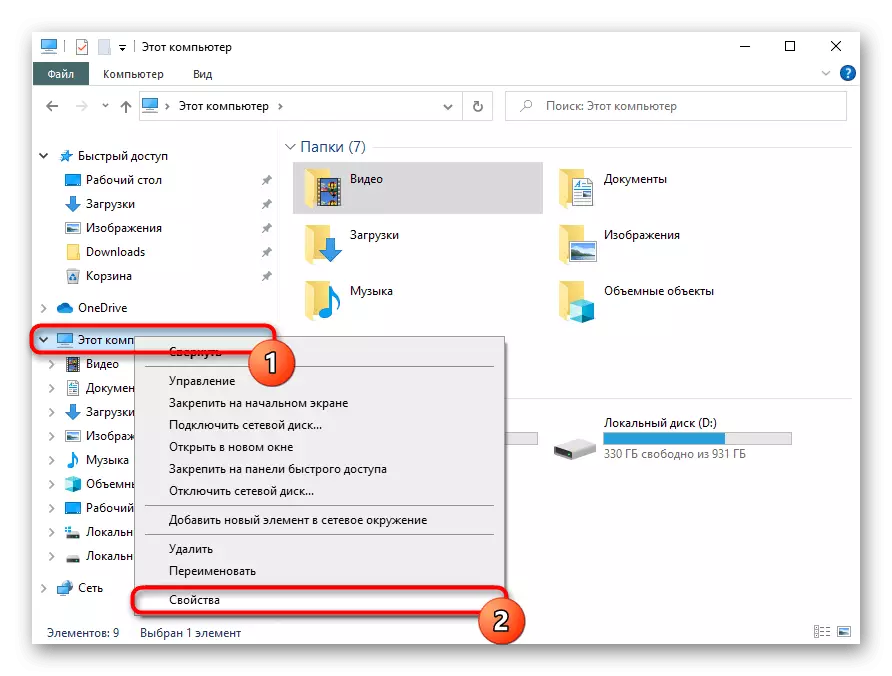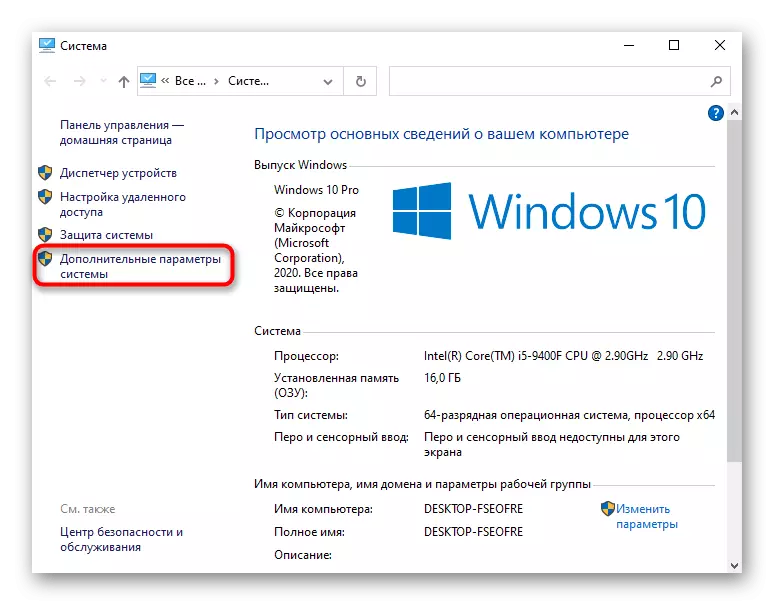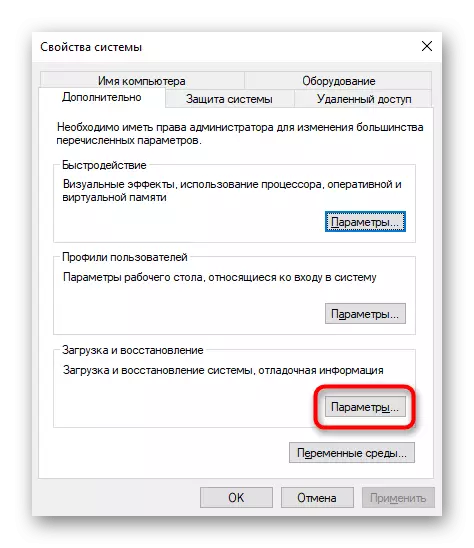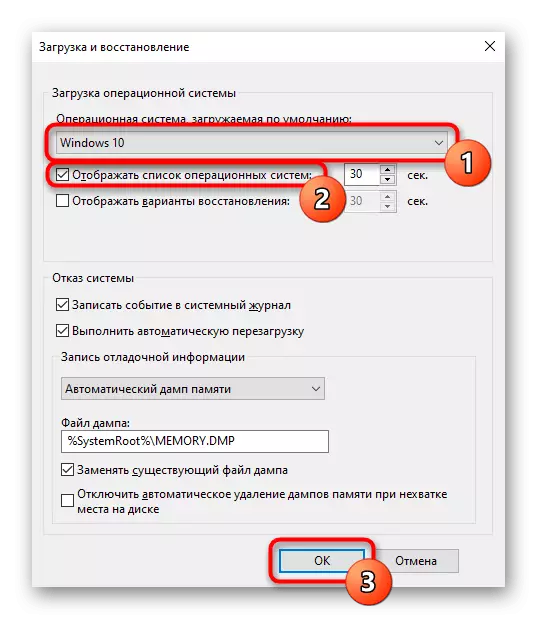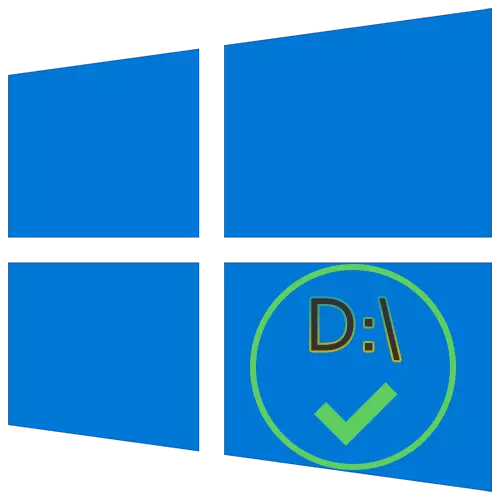
"പ്രധാന ഡിസ്ക് ഇൻസ്റ്റാളേഷന്റെ കീഴിൽ 2 വ്യത്യസ്ത ജോലികളായി മനസ്സിലാക്കുന്നു: ഈ ഡിസ്കിലേക്ക് എല്ലാ ഫയലുകളും സംരക്ഷിക്കുന്നു അല്ലെങ്കിൽ കമ്പ്യൂട്ടർ ഓണായിരിക്കുമ്പോൾ D- ൽ ഇൻസ്റ്റാൾ ചെയ്ത രണ്ടാമത്തെ ഓപ്പറേറ്റിംഗ് സിസ്റ്റത്തിന്റെ യാന്ത്രിക ലോഡുചെയ്യുന്നു. അടുത്തതായി, ഞങ്ങൾ രണ്ട് ഓപ്ഷനുകളും വിശകലനം ചെയ്യും, നിങ്ങൾ ഉടനടി നിങ്ങളുടെ അഭ്യർത്ഥനയെ പ്രതിഫലിപ്പിക്കുന്ന ഒന്നിലേക്ക് പോകും.
ഓപ്ഷൻ 1: ഫയലുകളുടെ സ്ഥാനം മാറ്റുന്നു
ഇപ്പോൾ മിക്കവാറും എല്ലാ ഉപയോക്താക്കൾക്കും ഒരു ഹാർഡ് ഡിസ്ക് രണ്ട് ലോജിക്കൽ (സി, ഡി) ആണ്, അല്ലെങ്കിൽ ഈ അക്ഷരങ്ങൾ രണ്ട് വ്യത്യസ്ത ഡ്രൈവുകൾ എന്ന് വിളിക്കുന്നു. രണ്ട് സാഹചര്യങ്ങളിലും, പ്രത്യേകിച്ചും ഒരു ചെറിയ വോളിയത്തിന്റെ സോളിഡ്-സ്റ്റേറ്റ് ഡ്രൈവ്, സിസ്റ്റം ഡിസ്ക് ഡി ഡിസ്ക് ഡി ഡിസ്ക് ഡി ഡിസ്ക് ഡി ഡിസ്ക് ഡിസ്ക് എവേർഡ് അല്ലെങ്കിൽ പിന്നീട് ഏതെങ്കിലും ഉപയോക്തൃ ഫയലുകൾ ഡ download ൺലോഡുചെയ്യുന്നതിന് മതിയായ ഇടം ലഭിക്കും. വിൻഡോസ് 10 ഓപ്പറേറ്റിംഗ് സിസ്റ്റം നിങ്ങളുടെ സ്ഥാനം മാറ്റാൻ നിങ്ങളെ അനുവദിക്കുന്നു D. അതിനുശേഷം, OS നായുള്ള നിർണായക അപ്ഡേറ്റുകൾ സിയിൽ ഡ download ൺലോഡ് ചെയ്യുന്നത് തുടരും, കൂടാതെ വിൻഡോസിന്റെ പ്രകടനത്തെ ബാധിക്കില്ല, മാത്രമല്ല എല്ലാ ഫയലുകളും സംഭരിക്കരുത് D.
- "ആരംഭിക്കുക" തുറന്ന് "പാരാമീറ്ററുകൾ" ലേക്ക് പോകുക.
- ആദ്യ വകുപ്പിലേക്ക് "സിസ്റ്റം" ലേക്ക് പോകുക.
- ഇവിടെ നിങ്ങൾക്ക് ഒരു ഉപവിഭാഗങ്ങൾ "മെമ്മറി" ആവശ്യമാണ്, ഇടതുവശത്തുള്ള പാനലിൽ സ്ഥിതിചെയ്യുന്നു.
- ക്ലിക്കേബിൾ ലിങ്ക് കണ്ടെത്തുക "പുതിയ ഉള്ളടക്കത്തിന്റെ സ്ഥാനം മാറ്റുക".
- ഡിസ്കിലേക്ക് മാറ്റാൻ കഴിയുന്ന എല്ലാറ്റിന്റെയും ഒരു ലിസ്റ്റ് ഇതാ d.
- നിങ്ങൾ "പ്രയോഗിക്കുക" അമർത്തുമ്പോഴെല്ലാം മറക്കരുത്, എല്ലാം മാറ്റുക. അതിനുശേഷം, നിങ്ങൾക്ക് വിൻഡോ അടയ്ക്കാം.
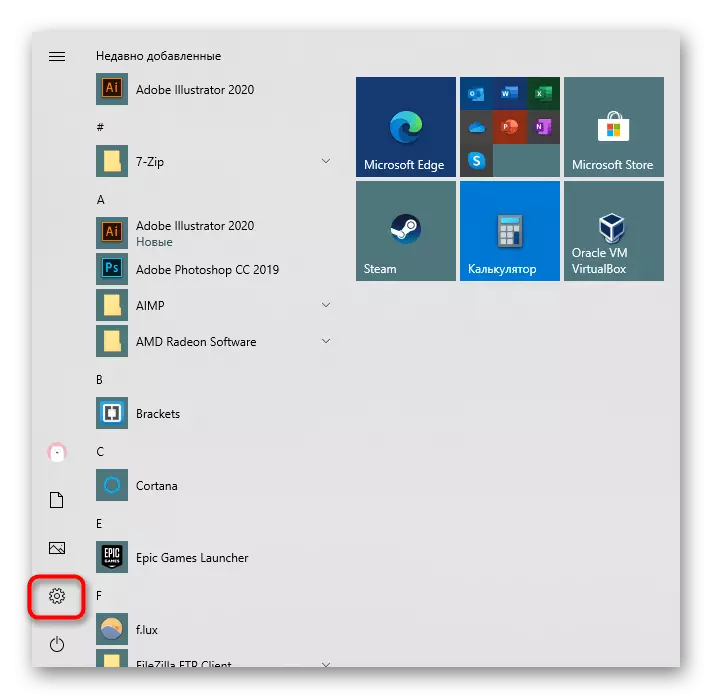

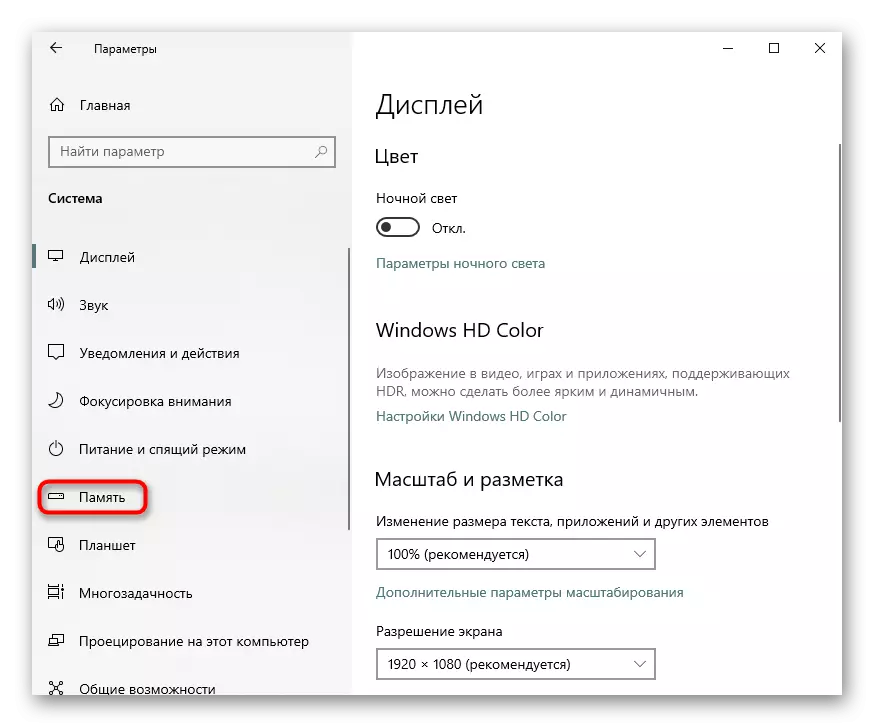
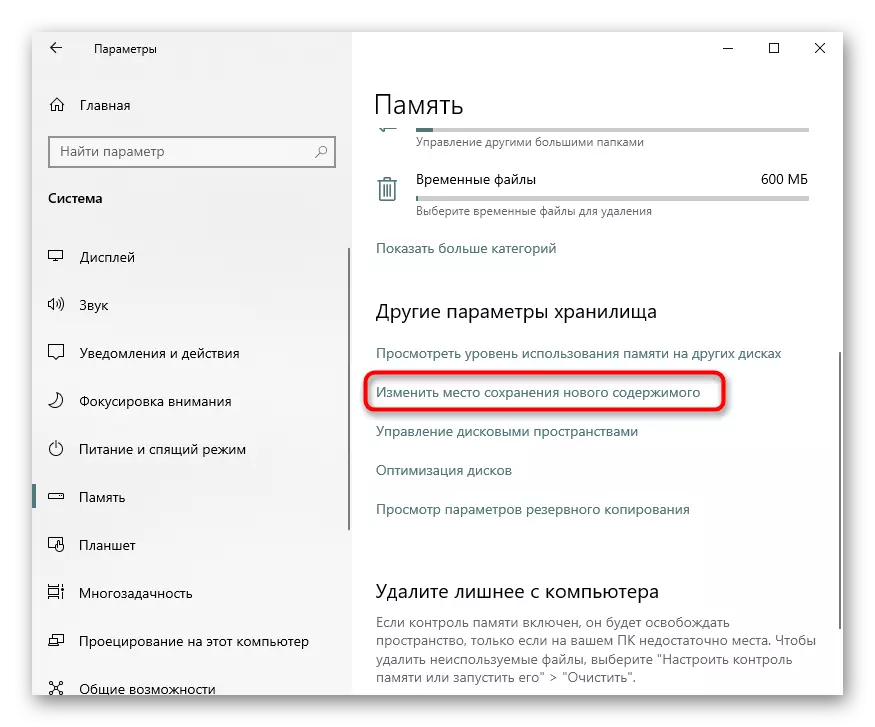
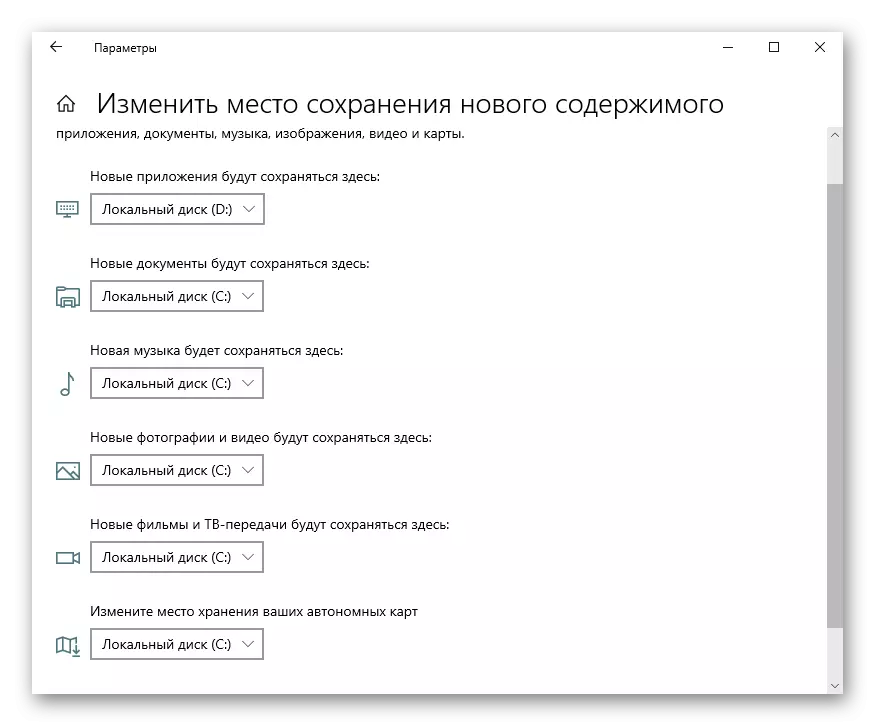
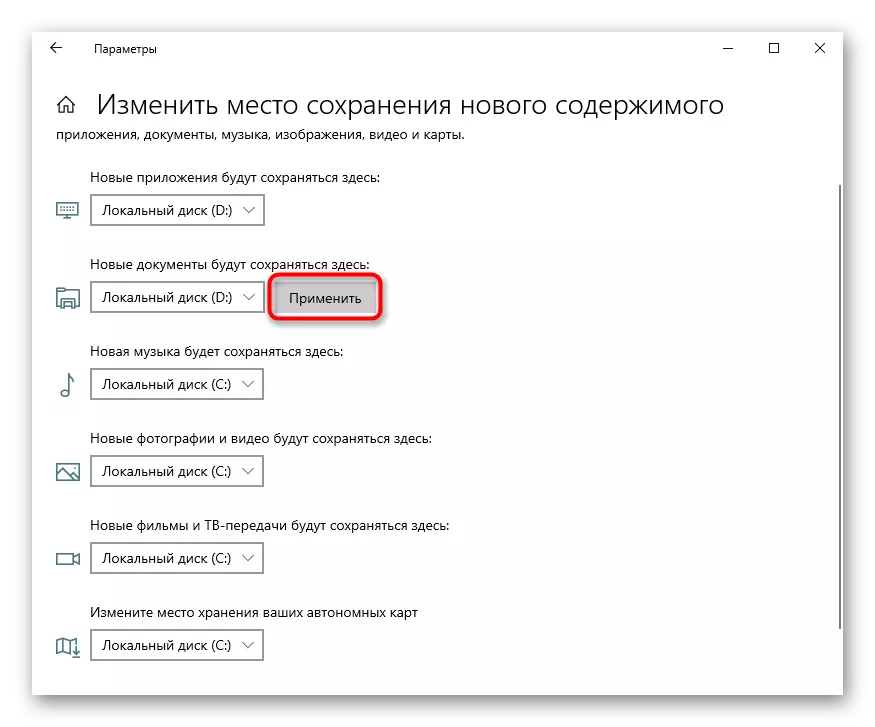
എന്നാൽ ഇവ അടിസ്ഥാന ക്രമീകരണങ്ങൾ മാത്രമാണെന്ന് മറക്കരുത്: പല പ്രോഗ്രാമുകളും, പ്രധാനമായും ബ്ര rowsers സറുകൾ, മുമ്പ് നിർദ്ദിഷ്ട ഫോൾഡറിൽ എല്ലാം സംരക്ഷിക്കുന്നത് തുടരും. സാധാരണയായി ഇത് ഒരു സി ഡ്രൈവ് ആണ്, അതിനാൽ നിങ്ങളുടെ വെബ് ബ്ര browser സറിന്റെ ക്രമീകരണങ്ങളിലേക്ക് പോയി നിങ്ങളുടെ കമ്പ്യൂട്ടറിലേക്ക് ഡ download ൺലോഡ് ചെയ്തുകൊണ്ട് അവിടെയുള്ള പാത മാറ്റുക. ടോറന്റ് ഉപഭോക്താക്കൾ, ഗെയിമിംഗ് ക്ലയന്റുകൾ, മറ്റ് അപ്ലിക്കേഷനുകൾ എന്നിവയ്ക്ക് ഇത് ബാധകമാണ്.
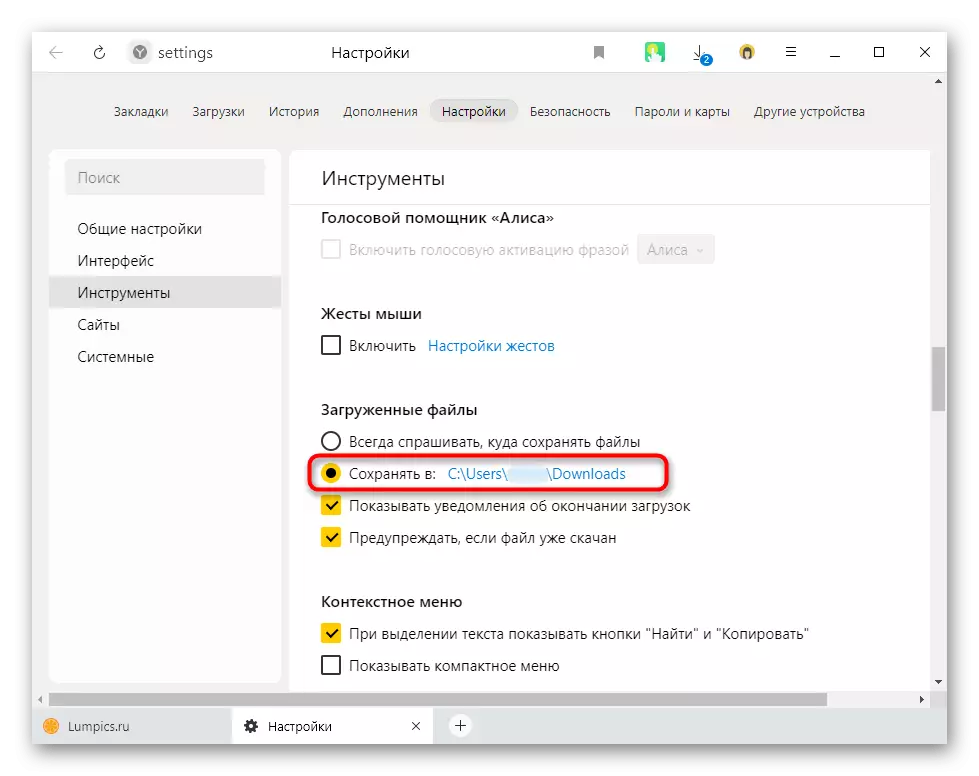
നിർദ്ദേശങ്ങൾ പുതിയ പ്രോഗ്രാമുകളുടെ സ്വതന്ത്ര ഇൻസ്റ്റാളറുകളെ ബാധിക്കില്ല: സ്ഥിരസ്ഥിതിയായി, അവ എല്ലായ്പ്പോഴും സി ഡിസ്ക് ഇൻസ്റ്റാൾ ചെയ്യാൻ വാഗ്ദാനം ചെയ്യും, അതിനാൽ നിങ്ങൾ ഓരോ തവണയും പാത മാറ്റേണ്ടതുണ്ട്. നിർഭാഗ്യവശാൽ, ഇത് സ്വപ്രേരിതമായി മാറ്റുക, അത് രജിസ്ട്രി എഡിറ്റുചെയ്യുക മാത്രമേ ഉണ്ടാകൂ.
ശ്രദ്ധ! പരിചയമില്ലാതെ ഉപയോക്താക്കൾക്കും പ്രത്യേക ആവശ്യക്കാരും ഇല്ലാതെ ഞങ്ങൾ കൂടുതൽ പ്രവർത്തനങ്ങൾ ശുപാർശ ചെയ്യുന്നില്ല! രജിസ്ട്രി പാരാമീറ്റർ മാറ്റുന്നത് ചില പ്രോഗ്രാമുകൾ സമാരംഭിക്കുമ്പോൾ വിൻഡോകളുടെയും പ്രശ്നങ്ങളുടെയും ലംഘിക്കുന്നതിന് കാരണമാകും!
- സംയോജിപ്പിച്ച് വിൻ + ആർ കീകൾ കോൾ ചെയ്യുക നിങ്ങൾ റെഗെഡിറ്റിൽ പ്രവേശിക്കുന്ന "പ്രവർത്തിപ്പിക്കുക" വിൻഡോ വിളിക്കുക. ശരി ക്ലിക്കുചെയ്യുക.
- വിലാസ ബാറിൽ ഇനിപ്പറയുന്ന പാത പകർത്തി ഒട്ടിക്കുക: hike_local_machine \ സോഫ്റ്റ്വെയർ \ മൈക്രോസോഫ്റ്റ് \ വിൻഡോസ് \ നിലവിലെ യാത്ര, തുടർന്ന് എന്റർ അമർത്തുക.
- ആദ്യം നിങ്ങൾ "പ്രോഗ്രാംഡിയർ" പാരാമീറ്റർ തിരഞ്ഞെടുക്കേണ്ടതുണ്ട്, തുടർന്ന് - "പ്രോഗ്രാംഫൈൽസ്ഡിർ (x86)". 32-ബിറ്റ് സിസ്റ്റം ആണെങ്കിൽ, അവസാന പാരാമീറ്റർ എഡിറ്റുചെയ്യും.
- LKM ഉപയോഗിച്ച് രണ്ടുതവണ ക്ലിക്കുചെയ്ത് "മൂല്യം" ഫീൽഡിൽ ക്ലിക്കുചെയ്ത് തുറക്കുക, സി മുതൽ ഡി വരെയുള്ള കത്ത് ഡി. 64-ബിറ്റ് സിസ്റ്റത്തിൽ, നിങ്ങൾ രണ്ടാമത്തെ പാരാമീറ്ററുമായി ഇത് ചെയ്യേണ്ടതുണ്ട്.
- മാറ്റങ്ങൾ പ്രയോഗിക്കാൻ കമ്പ്യൂട്ടർ പുനരാരംഭിക്കുന്നതിന് മാത്രമേ അവശേഷിക്കൂ.
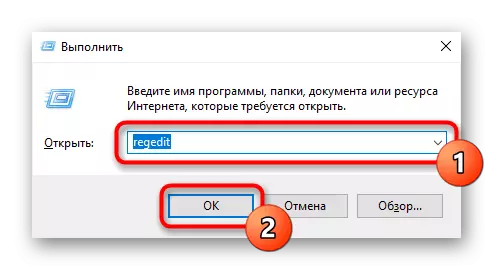
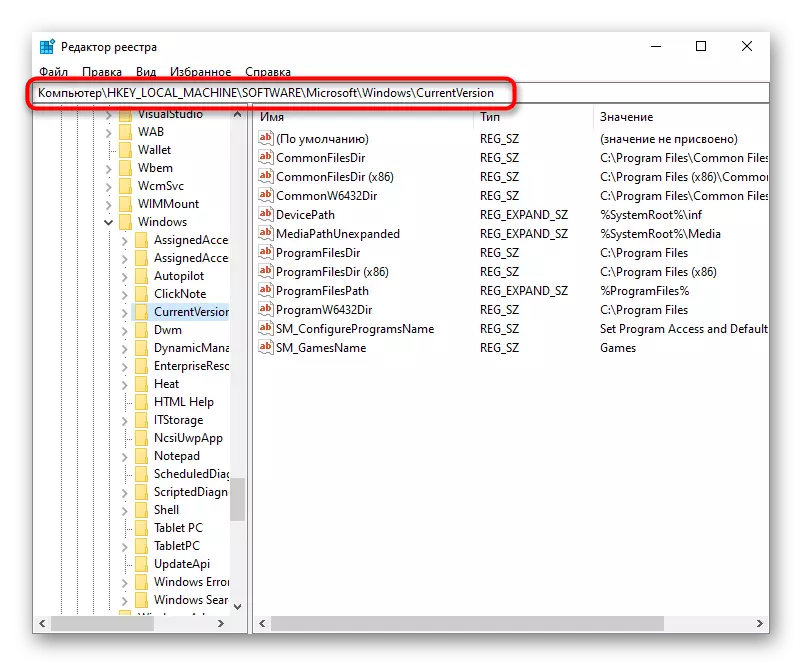
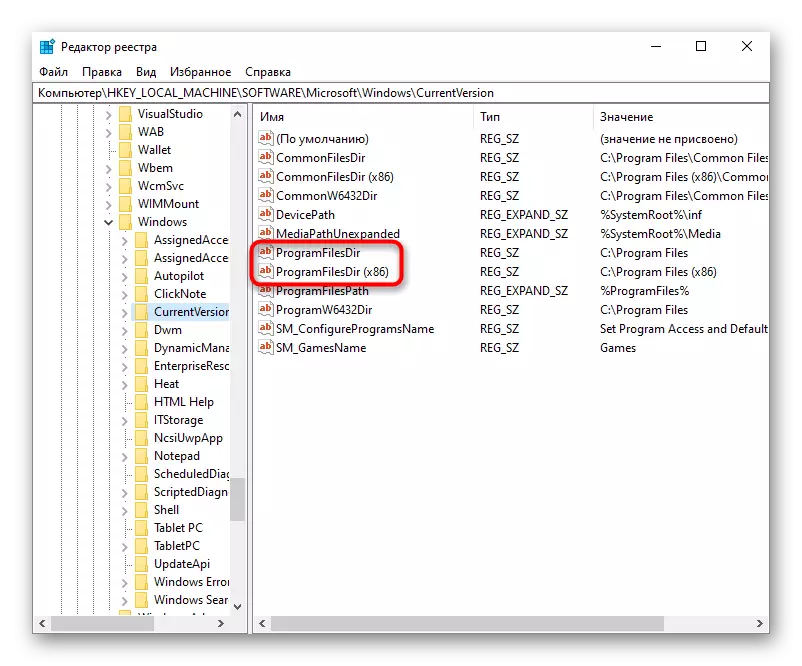
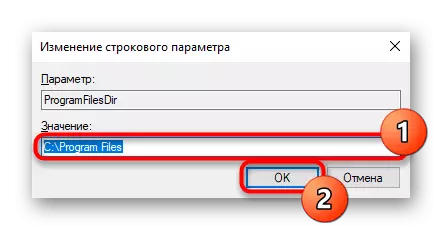
ഓപ്ഷൻ 2: ലോഡുചെയ്ത ഓപ്പറേറ്റിംഗ് സിസ്റ്റം മാറ്റുക
ചില ഉപയോക്താക്കളിൽ, വിപരീതമായി, രണ്ട് ഓപ്പറേറ്റിംഗ് സിസ്റ്റങ്ങൾ രണ്ട് വ്യത്യസ്ത ഡിസ്കിൽ (സി, ഡി) ഇൻസ്റ്റാൾ ചെയ്യുന്നു. സ്ഥിരസ്ഥിതിയാണെങ്കിൽ സിയിൽ ഇൻസ്റ്റാൾ ചെയ്തിട്ടുണ്ടെങ്കിൽ, "സിസ്റ്റം കോൺഫിഗറേഷൻ" വഴി ഇത് എളുപ്പത്തിൽ മാറ്റാം.
- വിൻ + ആർ കീ കോമ്പിനേഷൻ ക്ലിക്കുചെയ്ത് MSConfig കമാൻഡ് നൽകുക, തുടർന്ന് "ശരി" ക്ലിക്കുചെയ്യുക.
- "ലോഡ്" ടാബിലേക്ക് മാറുക.
- ഡി ഡിസ്കിൽ ഇൻസ്റ്റാൾ ചെയ്ത OS ഹൈലൈറ്റ് ചെയ്യുക, കൂടാതെ "സ്ഥിരസ്ഥിതി അനുസരിച്ച് ഉപയോഗിക്കുക" ബട്ടൺ ക്ലിക്കുചെയ്യുക. "ശരി" ബട്ടണിലെ മാറ്റങ്ങൾ സ്ഥിരീകരിക്കുക.
- പിസി പുനരാരംഭിക്കുക.

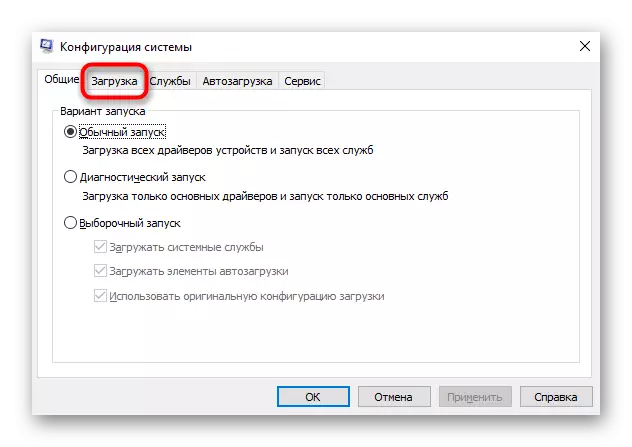
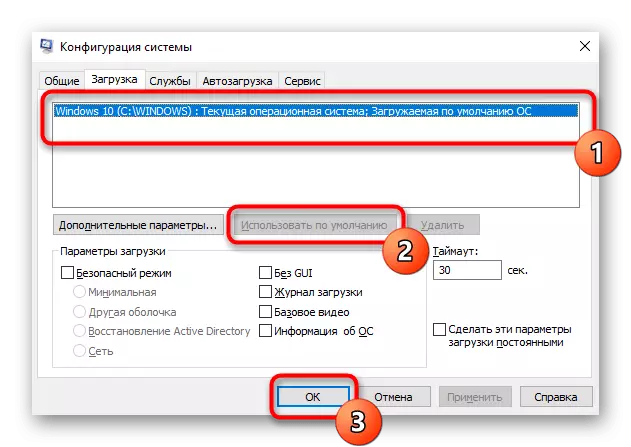
ഡൗൺലോഡ് ചെയ്യാവുന്ന ഓപ്പറേറ്റിംഗ് സിസ്റ്റം മാറ്റാനും നിങ്ങൾ കമ്പ്യൂട്ടർ ഓണായിരിക്കുമ്പോൾ OS തിരഞ്ഞെടുക്കൽ അറിയിപ്പ് അപ്രാപ്തമാക്കുന്നതിനും നിങ്ങൾക്ക് കുറച്ച് വ്യത്യസ്തമായി നൽകാം.
- വലത് മ mouse സ് ബട്ടൺ ഉള്ള "ഈ കമ്പ്യൂട്ടർ" ലേബൽ ക്ലിക്കുചെയ്ത് പ്രോപ്പർട്ടികളിലേക്ക് പോകുക. അത് ഡെസ്ക്ടോപ്പിൽ ഇല്ലെങ്കിൽ, "എക്സ്പ്ലോറർ" തുറന്ന് ഇടത് പാളി ഉപയോഗിച്ച് അത് ചെയ്യുക.
- വീണ്ടും, ഇടത് പാനലിനു മുകളിലൂടെ "വിപുലമായ സിസ്റ്റം പാരാമീറ്ററുകൾ" ലേക്ക് മാറുക.
- "വിപുലമായ" ടാബിൽ, സ്ഥിരസ്ഥിതിയായി തുറക്കുക, "ഡ download ൺലോഡും വീണ്ടെടുക്കലും" ബ്ലോക്ക് കണ്ടെത്തി "പാരാമീറ്ററുകൾ" എന്നതിലേക്ക് പോകുക.
- ഇവിടെ, ഡ്രോപ്പ്-ഡ menu ൺ മെനുവിലൂടെ, ഡി ഡിസ്കിൽ ഇൻസ്റ്റാൾ ചെയ്ത സ്ഥിരസ്ഥിതി OS മാറ്റുക, തുടർന്ന് "ഓപ്പറേറ്റിംഗ് സിസ്റ്റങ്ങളുടെ പ്രദർശന പട്ടിക" എന്ന ഇനത്തിൽ നിന്ന് ചെക്ക്ബോക്സ് നീക്കംചെയ്യുക. മാറ്റങ്ങൾ ശരിയായി സംരക്ഷിക്കുക. പിസികൾ റീബൂട്ട് ചെയ്ത ശേഷം അവ പ്രാബല്യത്തിൽ വരും.